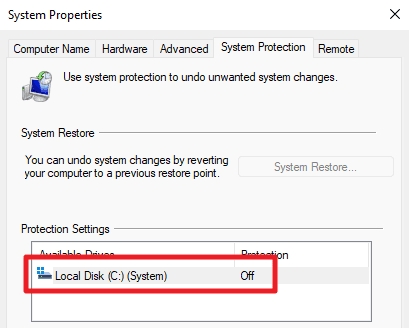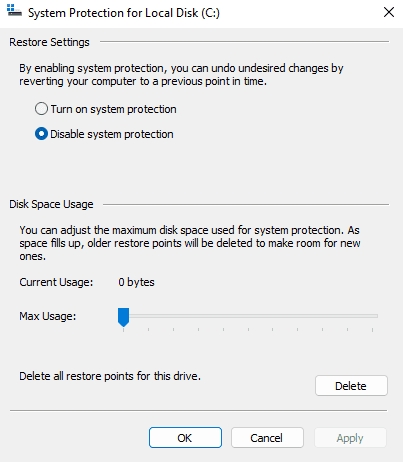如何查看Win11是否开启系统还原?如何在Win11上启用和配置系统还原
2022-03-26
系统教程
来自:
未知